
- •Методические указания
- •Севастополь
- •1 Цель работы 4
- •2 Основные теоретические сведения 4
- •3 Порядок выполнения работы 12
- •1 Цель работы
- •2 Основные теоретические сведения
- •2.1 Структура документа с фреймами
- •2.2 Определение параметров фреймов
- •2.3 Пример документа html с фреймами
- •2.4 Плавающие фреймы
- •3 Порядок выполнения работы
2.4 Плавающие фреймы
Навигатор Microsoft Internet Explorer позволяет создавать еще одну разновидность фреймов - так называемые плавающие фреймы.
Плавающий фрейм вставляется в документ HTML аналогично графическому изображению (рис. 2.2).
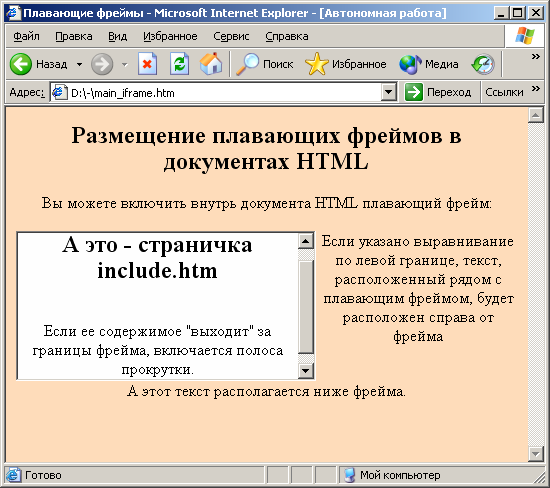
Рис. 2.2- Образец документа HTML с плавающим фреймом
Вы можете использовать плавающий фрейм не только для размещения текста в тексте, но и для организации ссылок на другие документы.
Вокруг плавающего фрейма может располагаться текст или другие графические изображения. Вы можете указывать для фрейма такие же атрибуты выравнивания, как и для графических изображений. К сожалению, навигатор Netscape Navigator и NSCA Mosaic игнорируют плавающие фреймы, что ограничивает область применения последних.
Плавающий фрейм вставляется в документ HTML при помощи оператора <IFRAME>, который всегда используется в паре с оператором </IFRAME>. Для этого оператора можно задавать параметр ALIGN, который задает выравнивание текста, расположенного около плавающего фрейма, параметры WIDTH и HEIGHT, задающие размеры фрейма, а также параметры HSPACE и VSPACE, которые применяются в операторе <IMG>.
Еще один параметр, который допустим при описании плавающего фрейма - FRAMEBORDER. Он может принимать значения 1 или 0. Если значение этого параметра равно 1, плавающий фрейм заключается в трехмерную рамку (используется по умолчанию), а если 0 - рамка не отображается.
Параметр SCROLLING может принимать значения “yes”, “no” или “auto”. Если указано значение “yes”, окно плавающего фрейма будет иметь полосы просмотра. Если “no” - полос просмотра не будет. В том случае, когда для параметра SCROLLING указано значение “auto”, полосы просмотра будут создаваться только при необходимости, когда содержимое документа не помещается в окне фрейма.
Приведем исходный текст документа HTML, в который вставлен плавающий фрейм
<HTML>
<HEAD><TITLE>Плавающие фреймы</TITLE>
</HEAD>
<BODY BGCOLOR=”#FEDCBA”><CENTER>
<H2>Размещение плавающих фреймов в документах HTML</H2>
Вы можете включить внутрь документа HTML плавающий фрейм:
<P><IFRAME SRC="include.htm" ALIGN=”LEFT”>
</IFRAME>Если указано выравнивание по левой границе,
текст, расположенный рядом с плавающим фреймом, будет
расположен справа от фрейма
<BR CLEAR=”LEFT”>А этот текст располагается ниже фрейма.
</CENTER>
</BODY>
</HTML>
В этом документе определен плавающий фрейм, в который загружается документ HTML, расположенный в файле include.htm.
Обратите внимание, что для выполнения принудительного перехода к новой строке после фрейма мы использовали оператор <BR> с параметром CLEAR=”LEFT”.
<HTML>
<HEAD></HEAD>
<BODY BGCOLOR=#FEFEFE><CENTER>
<H2> А это - страничка include.htm</H2><br>
Если ее содержимое "выходит" за границы фрейма,
включается полоса прокрутки.</CENTER>
</BODY>
</HTML>
3 Порядок выполнения работы
1. Изучить вопросы создания HTML документов с использованием фреймов.
2. Создать документы с фреймами, приведенные в методических указаниях.
3. Создать документ с фреймами, структура и содержание которого задается преподавателем.
4. Создать документ с плавающим фреймом, внешний вид которого и содержание плавающего фрейма задается преподавателем.
